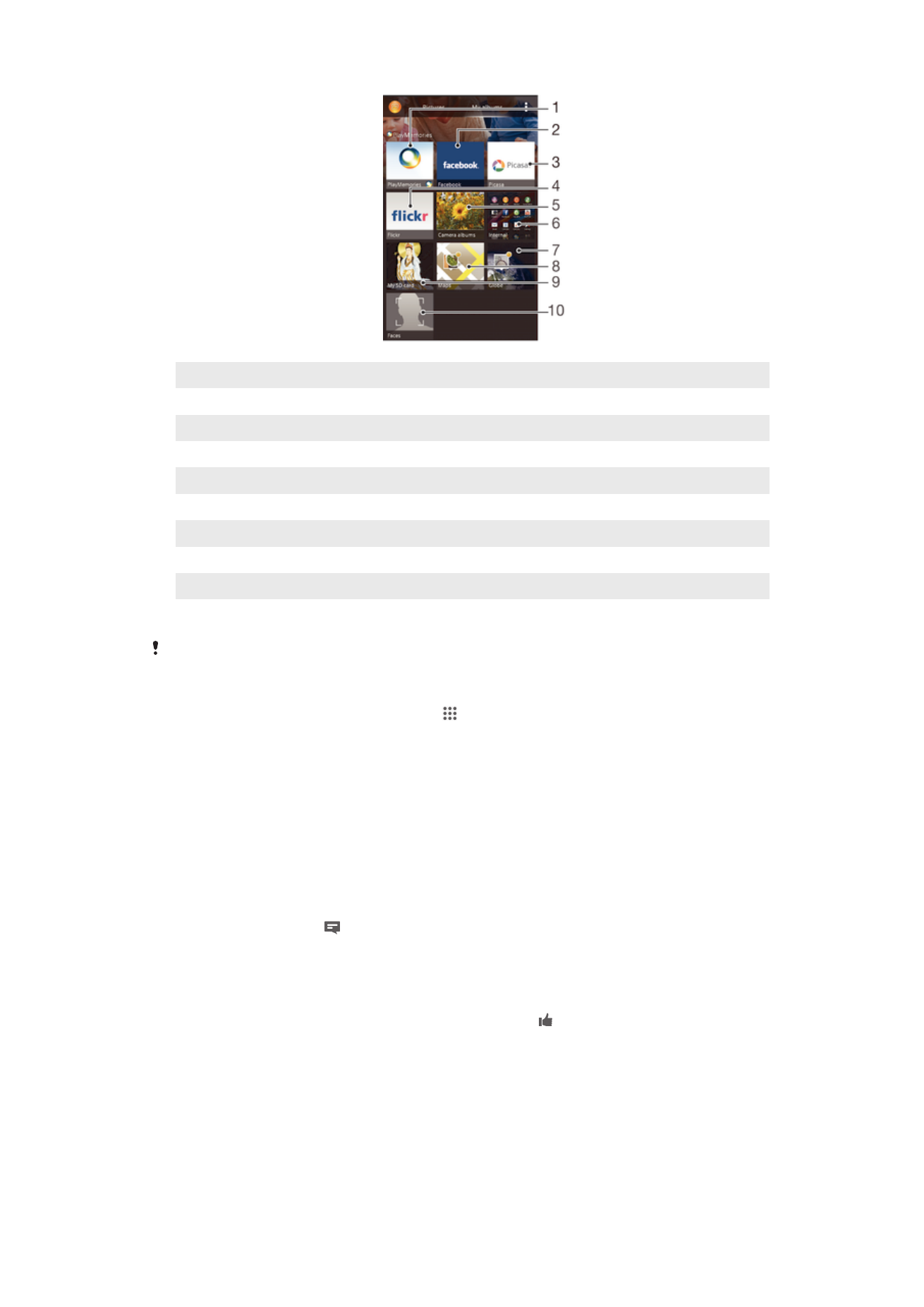
Ogled fotografij na zemljevidu
Postopek dodajanja informacij o lokaciji fotografijam se imenuje tudi zemljepisno
označevanje. Fotografije si lahko ogledate na zemljevidu in jih označite ter prijateljem in
82
To je internetna različica te publikacije. © Tiskajte samo za zasebno uporabo.
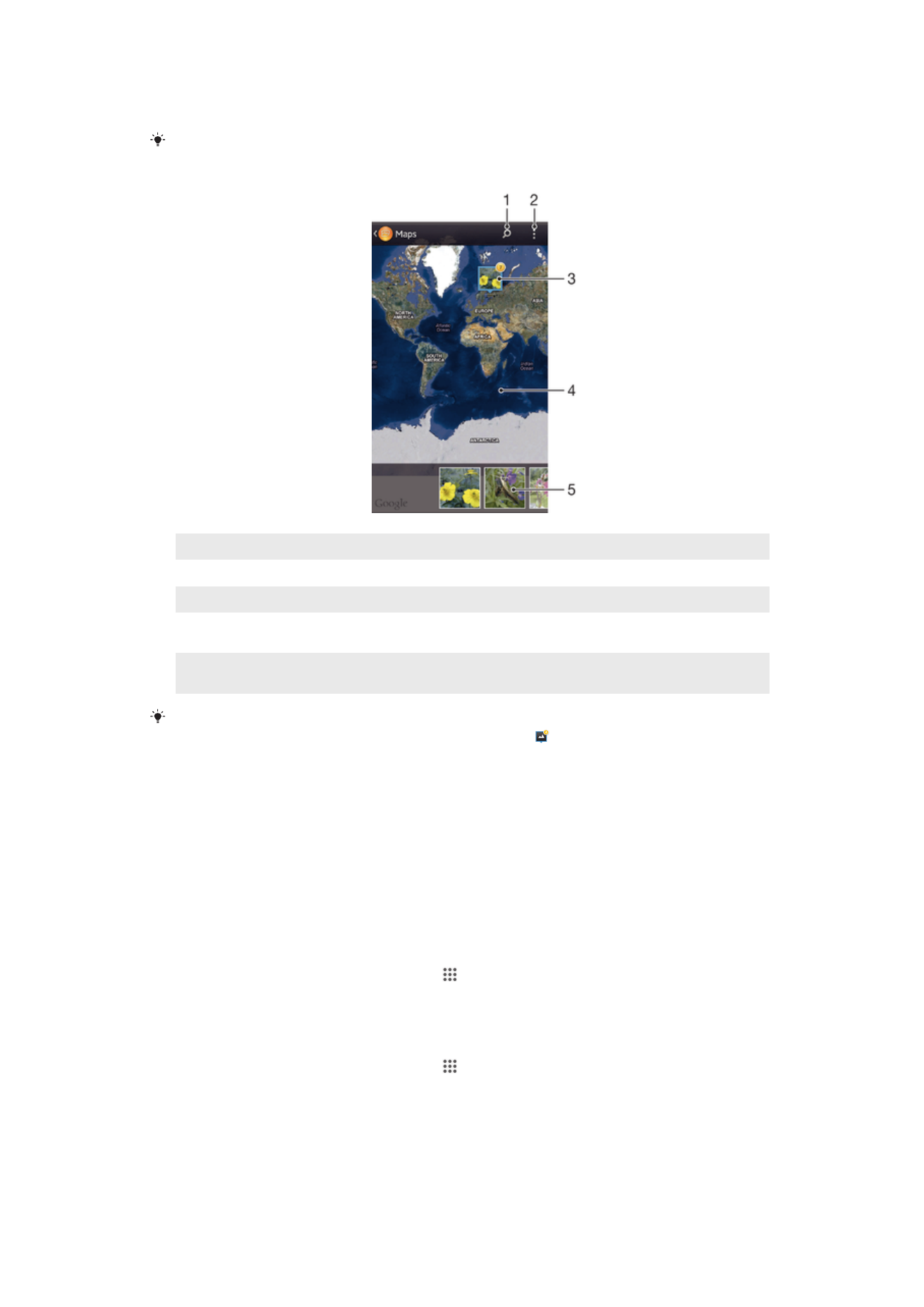
družini pokažete, kje ste bili, ko ste posneli določeno fotografijo. Preberite Dodajanje
zemljepisnega položaja fotografijam na strani 69.
Če ste vklopili zaznavanje lokacije in aktivirali geografske oznake, lahko fotografije
neposredno označite za ogled na zemljevidu.
1
Iskanje lokacije na zemljevidu.
2
Prikaz menijskih možnosti.
3
Skupina fotografij in/ali videoposnetkov, ki imajo geografsko oznako z isto lokacijo.
4
Dvakrat tapnite, če želite povečati. Prste povlecite skupaj, če želite pomanjšati. Povlecite, če si želite
ogledati različne točke zemljevida.
5
Sličice izbrane skupine fotografij in/ali videoposnetkov. Če si želite element ogledati na celotnem
zaslonu, ga tapnite.
Če ste na isti lokaciji zajeli več fotografij, se na zemljevidu prikaže samo ena. Skupno število
fotografij se prikaže v zgornjem desnem kotu, na primer, . Če si želite ogledati vse
fotografije skupine, tapnite naslovno fotografijo, nato pa tapnite eno od sličic na dnu zaslona.
Dodajanje geografske oznake fotografiji
1
Med ogledovanjem fotografije tapnite zaslon za prikaz orodnih vrstic, nato pa
tapnite Tapnite za nast. lok. in odprite zaslon z zemljevidom.
2
Poiščite in tapnite želeno lokacijo na zemljevidu, kamor želite uvrstiti fotografijo.
3
Če želite prilagoditi lokacijo fotografije, tapnite lokacijo na zemljevidu, kamor želite
premakniti fotografijo.
4
Ko končate, tapnite V redu, da shranite geografsko oznako in se vrnete v
pregledovalnik fotografij.
Ogled fotografij z zemljepisnimi oznakami na zemljevidu
1
Ko imate odprt Začetni zaslon, tapnite .
2
Poiščite in tapnite Album > Moji albumi > Zemljevidi.
3
Če si želite fotografijo ogledati v celozaslonskem načinu, jo tapnite.
Ogled fotografij z zemljepisnimi oznakami na zemljevidu
1
Ko imate odprt Začetni zaslon, tapnite .
2
Poiščite in tapnite Album > Moji albumi > Zemlja.
3
Če si želite fotografijo ogledati v celozaslonskem načinu, jo tapnite.
83
To je internetna različica te publikacije. © Tiskajte samo za zasebno uporabo.
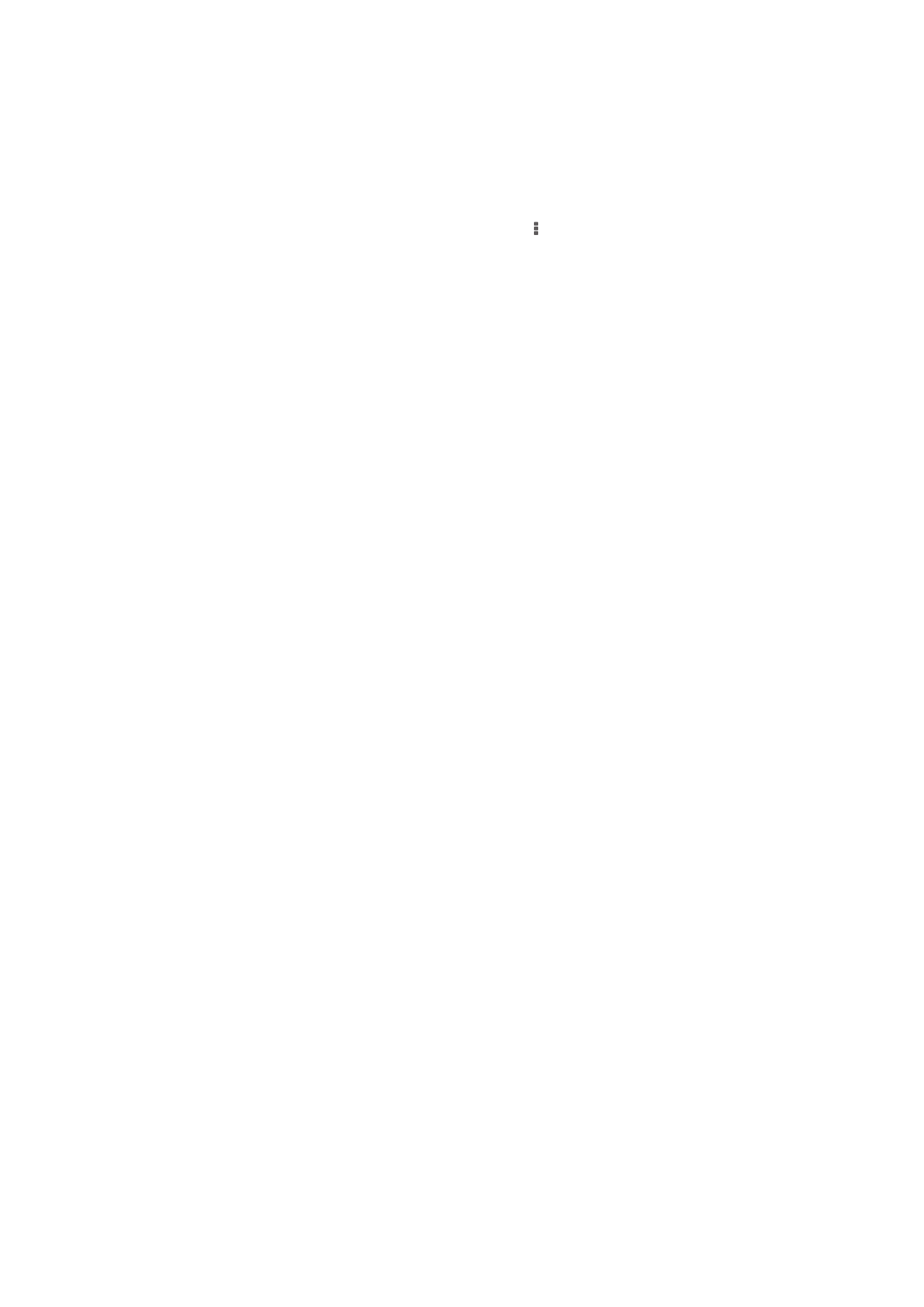
Spreminjanje geografske oznake fotografije
1
Ko si v programu Album ogledujete fotografijo na zemljevidu, se dotaknite in
pridržite fotografijo, dokler njen okvir ne postane moder. Nato tapnite želeno
lokacijo na zemljevidu.
2
Tapnite V redu.
Spreminjanje pogleda zemljevidov
•
Ko si ogledujete zemljevid v programu Album, tapnite , nato pa izberiteKlasičen pogled
ali Satelitski pogled.
84
To je internetna različica te publikacije. © Tiskajte samo za zasebno uporabo.